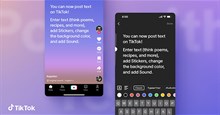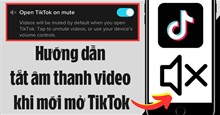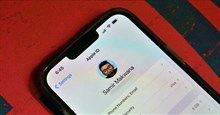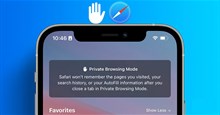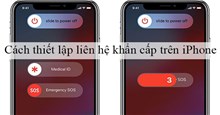Hướng dẫn lấy nhạc TikTok làm nhạc chuông iPhone
TikTok được biết đến với khả năng khiến một bài hát, đoạn âm thanh trở nên thịnh hành, và đó là một trong những lý do khiến ứng dụng này trở nên phổ biến. Không chỉ các nhạc sĩ được tiếp xúc theo cách này mà những người chỉnh sửa âm thanh nghiệp dư cũng có thể tạo ra những khoảnh khắc nổi tiếng.
Nếu là người thường xuyên dùng TikTok, mọi người chắc chắn đã từng yêu thích một đoạn nhạc, đoạn âm thanh và tự hỏi làm thế nào để sử dụng nó bên ngoài ứng dụng. Chính vì vậy, bài viết này sẽ hướng dẫn cách biến âm thanh TikTok yêu thích của mình thành nhạc chuông trên iPhone cực đơn giản.
Tải TikTok cho Android Tải TikTok cho iOS
Cách lấy nhạc TikTok làm nhạc chuông iPhone
Tìm và tải xuống âm thanh TikTok muốn sử dụng
Để lưu âm thanh từ TikTok trên iPhone, hãy mở ứng dụng TikTok và tìm video có âm thanh mọi người muốn sử dụng. Nhấn vào biểu tượng chia sẻ và chọn Lưu video để tải xuống thư viện Ảnh.
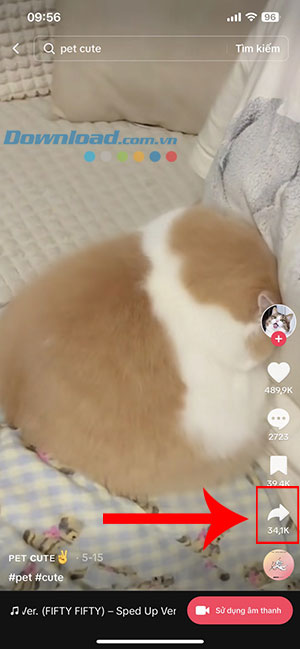
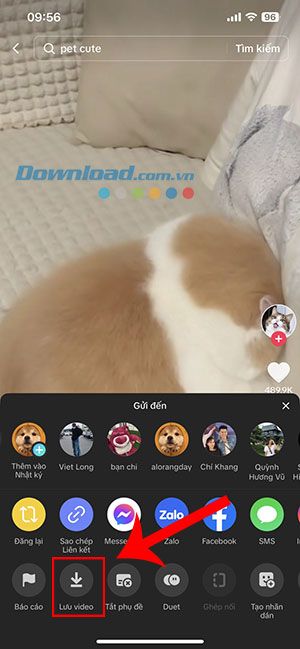
Chuyển đổi video thành âm thanh
Bước 1: Truy cập trang web chuyển đổi tệp trực tuyến thường dùng. Bài viết này sử dụng CloudConvert và trình duyệt Safari để tiến hành chuyển đổi file.
Bước 2: Chọn Select File > Thư viện ảnh. Chọn video vừa lưu và nhấn Thêm.
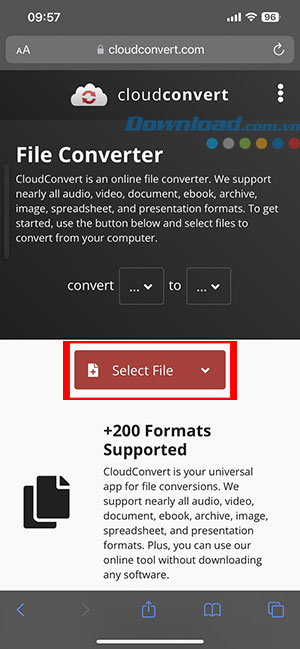

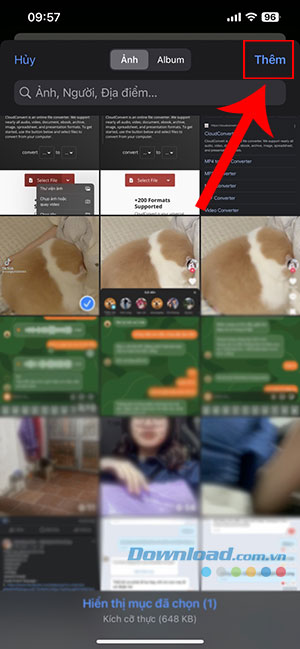
Bước 3: Chạm vào hộp ở mục Convert to để chọn loại tệp muốn chuyển đổi. Chạm vào tab Audio > MP3 để đổi từ video sang file âm thanh.
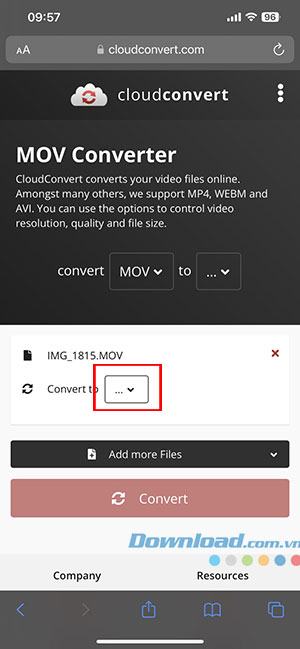
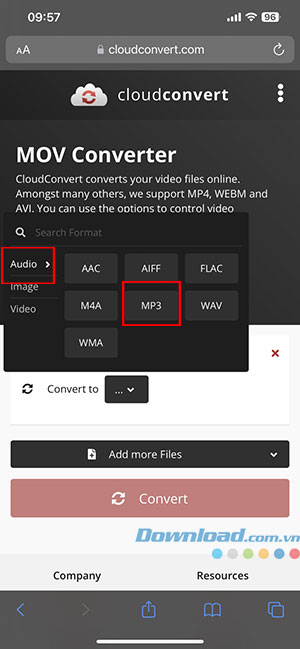
Bước 4: Nhấn nút Convert để bắt đầu quá trình chuyển đổi.
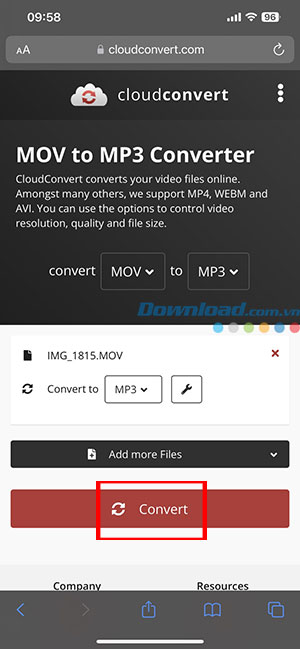
Bước 5: Trong cửa sổ vừa mở, nhấn nút Download > Tải về để tải xuống file âm thanh vừa chuyển đổi.
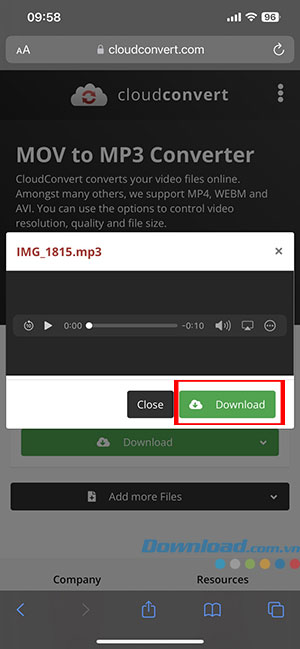
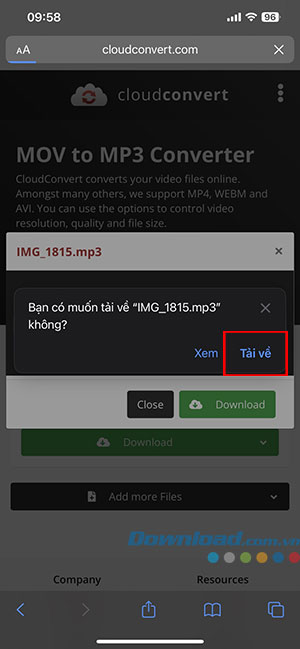
Lưu âm thanh vào Tệp trên iPhone
Bước 1: Nhấn vào biểu tượng Aa ở góc trên cùng bên trái > chọn Tải về > mở file âm thanh vừa tải > nhấn vào biểu tượng chia sẻ ở góc dưới cùng bên trái.
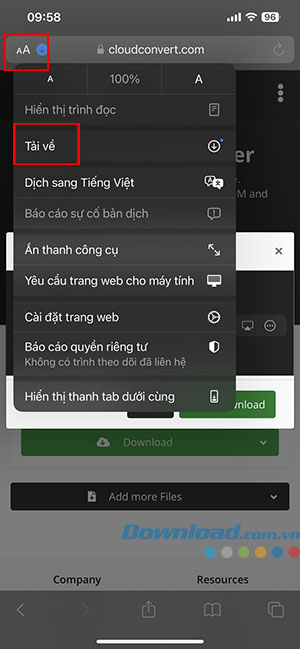
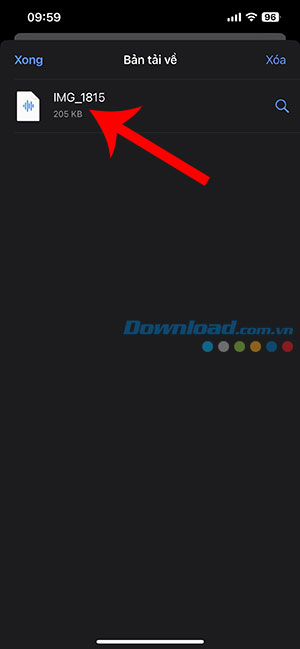
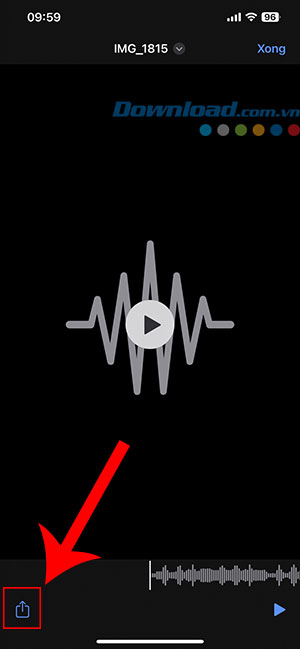
Bước 2: Chọn Lưu vào Tệp > nhập tên file > nhấn nút Lưu.
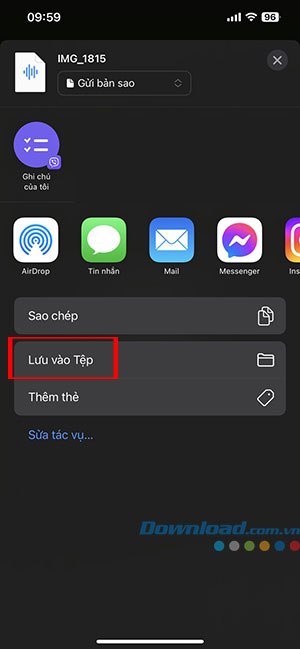
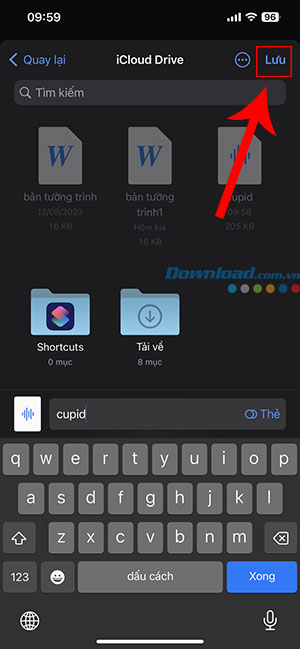
Nhập âm thanh vào GarageBand
Bước 1: Tải xuống ứng dụng GarageBand và khởi chạy.
Bước 2: Tại tab Rãnh, vuốt sang để chọn Bộ thu âm thanh.
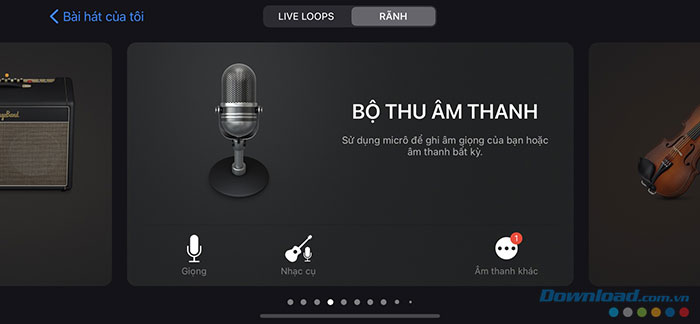
Bước 3: Nhấn vào biểu tượng bản nhạc ở góc trên bên trái (trông giống như một chồng gạch).
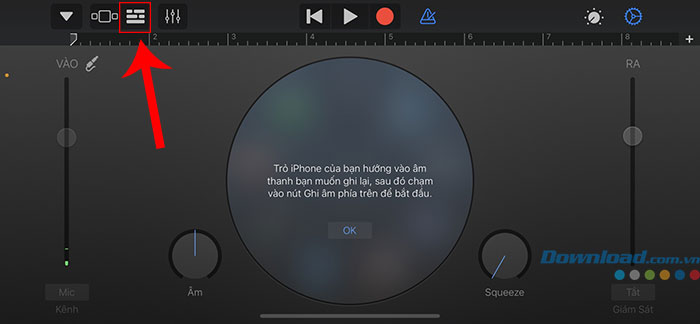
Bước 4: Chạm vào biểu tượng vòng lặp ở trên cùng bên phải (ở cạnh bánh răng cài đặt).
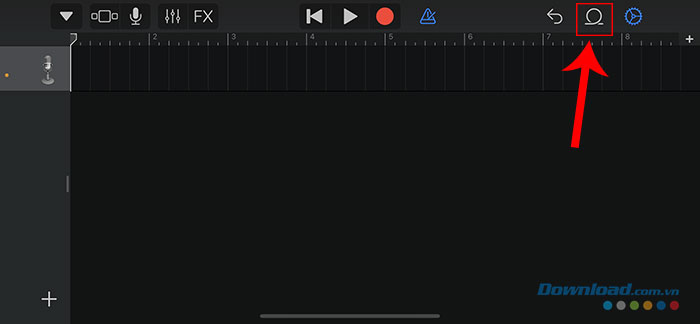
Bước 5: Mở tab Tệp trong cửa sổ pop-up và nhấn vào Duyệt các mục từ ứng dụng Tệp.

Bước 6: Chọn âm thanh đã lưu vào tệp trước đó và đợi âm thanh xuất hiện trong thư viện của GarageBand.
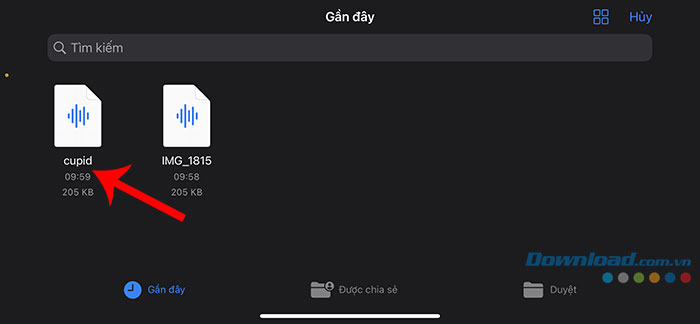
Bước 7: Nhấn giữ vào tệp và di chuyển nó đến đầu dòng thời gian.
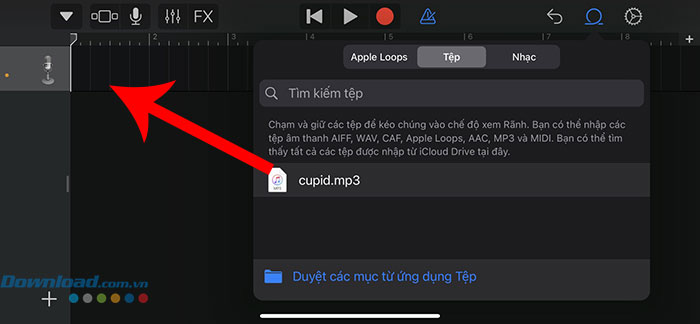
Lặp lại âm thanh
iPhone có thời lượng nhạc chuông là 40 giây và trừ khi âm thanh của dài hơn thế, mọi người sẽ phải lặp lại nó. Nếu âm thanh đã đủ dài, hãy bỏ qua bước này.
Bước 1: Trong giao diện chỉnh sửa âm thanh, chạm vào dấu cộng nhỏ ở bên phải thanh thời gian.
Bước 2: Chọn Tiết đoạn A.
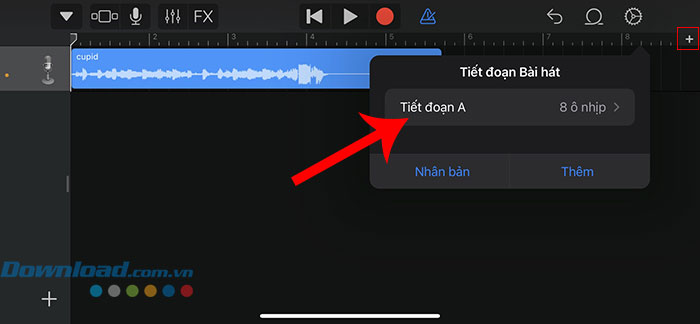
Bước 3: Số bên cạnh Thủ công xác định sẽ có bao nhiêu ô nhịp trong rãnh và mọi người cần thay đổi để đoạn âm thanh dài đủ 40 giây. Để tham khảo, 8 thanh sẽ dài khoảng 16 giây. Nhấn Quay lại sau khi đặt các thanh trong khoảng 40 giây.
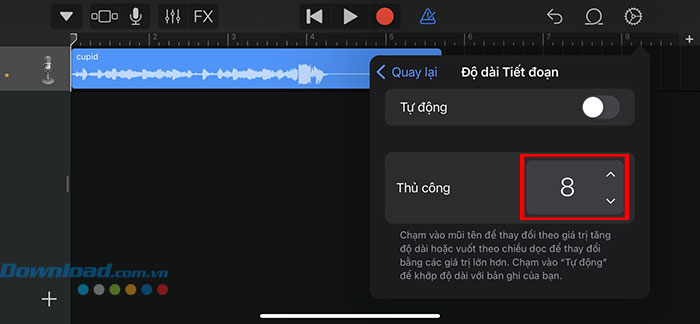
Bước 4: Chạm vào đoạn âm thanh và chọn Sao chép.
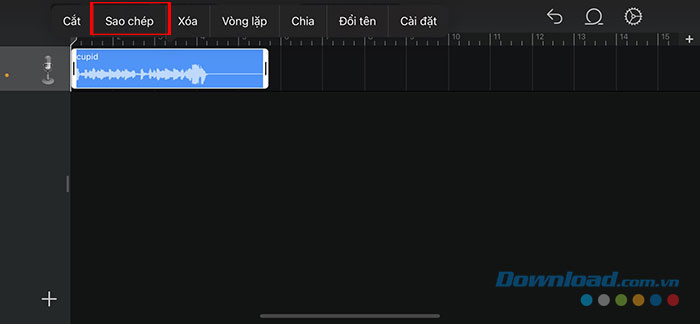
Bước 5: Trong cùng dòng bản nhạc, chạm vào khoảng trống bên cạnh âm thanh và chọn Dán từ cửa sổ bật lên.
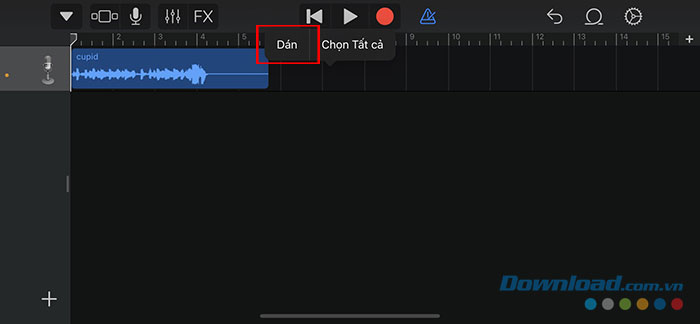
Nhấn giữ vào âm thanh đã dán và kéo nó nằm ngay bên cạnh đoạn âm thanh đầu tiên. Lặp lại quá trình này cho đến khi tất cả các thanh của được lấp đầy.
Bước 6: Khi hoàn tất, hãy phát lại âm thanh để đảm bảo hài lòng với kết quả, sau đó nhấn vào mũi tên hướng xuống ở trên cùng bên trái và chọn Bài hát của tôi. Thao tác này sẽ lưu âm thanh vào thư viện GarageBand.
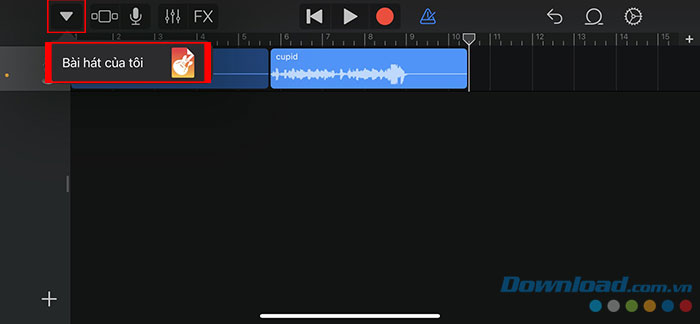
Xuất âm thanh và đặt làm nhạc chuông iPhone
Giờ đây mọi người cũng có thể biến âm thanh TikTok thành nhạc chuông của mình với các bước sau:
Bước 1: Từ màn hình chính GarageBand, định vị dự án vừa lưu và nhấn giữ vào dự án đó. Sau đó, chọn Chia sẻ trong cửa sổ pop-up.

Bước 2: Nhấn vào Nhạc chuông trong giao diện Chia sẻ bài hát.
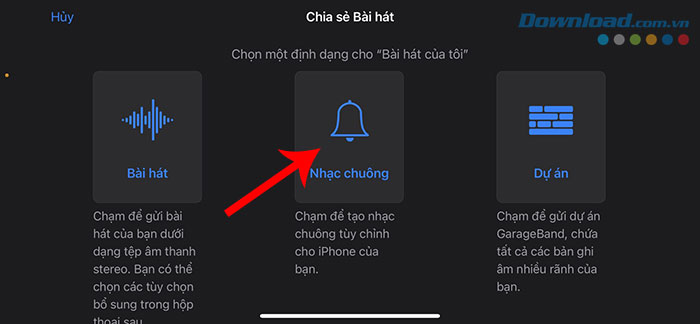
Bước 3: Đặt tên cho nhạc chuông và nhấn nút Xuất ở góc trên cùng bên phải.
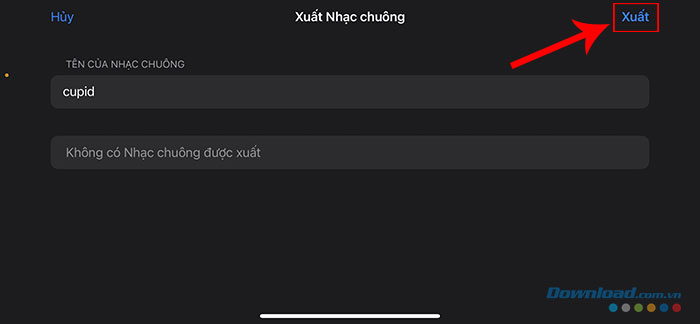
Bước 4: Ấn vào Sử dụng âm thanh.
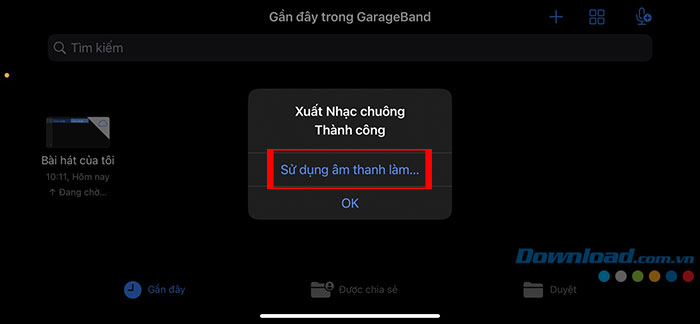
Bước 5: Chọn 1 trong 3 tùy chọn Âm thanh chuẩn, Âm tin nhắn chuẩn và Gắn cho liên hệ để dùng nó làm nhạc chuông.
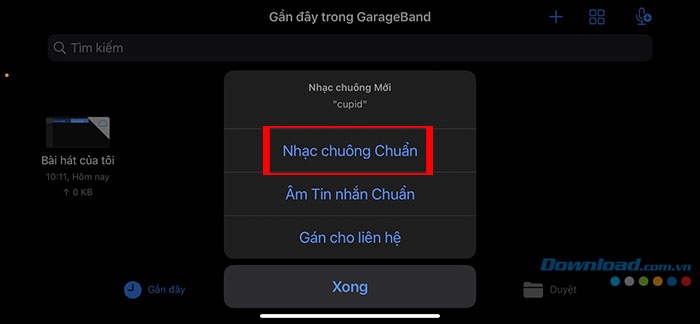
Thủ thuật iPhone
-

Cách thay đổi người có thể gửi tin nhắn trực tiếp trên TikTok
-

Hướng dẫn đăng bài viết văn bản trên TikTok
-

Hướng dẫn tìm các bài hát thịnh hành trên TikTok
-

Cách lấy nhạc TikTok làm nhạc chuông trên điện thoại Android
-

Hướng dẫn tắt âm thanh video khi mới mở TikTok
-

Cách lướt TikTok không dùng tay với chế độ tự động cuộn
-

Hướng dẫn dùng Memoji làm ảnh đại diện ID Apple
-

Hướng dẫn cách duyệt web ẩn danh trong Safari
-

Cách bật tính năng thông báo khi bỏ quên điện thoại iPhone
-

Cách thiết lập liên hệ khẩn cấp trên iPhone
-

Những cách khắc phục sự cố Apple CarPlay không hoạt động
-

Cách thay đổi hình nền cuộc trò chuyện trong iMessage trên iOS 26